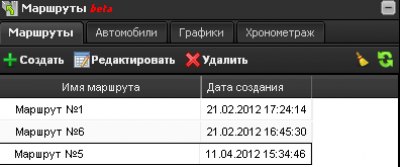Редактирование маршрута
После того, как у нас расставлены все остановки, жмём кнопку «Создать» во вкладке «Маршруты».
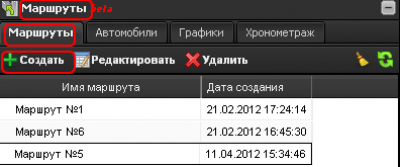
В появившемся окне заполняем поля:
- имя маршрута: имя в системе;
- ограничение скорости на маршруте: будет сигнализировать диспетчеру о превышении и указываться в нарушениях только в пределах маршрута;
- выберите цвет для маршрута: этим цветом маршрут будет отображаться на карте и обозначаться в некоторых отчетах;
- минимальное время остановки: время, меньше которого будет считаться проезд без остановки;
- максимальное время остановки: необходимо для определения затягивания графика движения или поломок;
- запланированное количество рейсов: учитывается для одного транспортного средства по умолчанию и отображается в отчетах для сравнения с фактическим;
- информация о диспетчере: будет выводиться в отчетах по маршруту;
- учитывать только конечные точки: считает рейс полным только по конечным точкам;
- рейс - прохождение обоих направлений: нужно, если рейс считается прохождением маршрута в обе стороны или маршрут кольцевой.
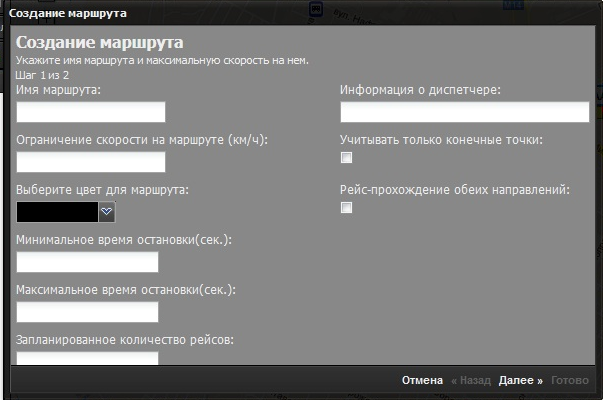 После заполнения формы, переходим к следующему шагу, нажав кнопку «Далее».
После заполнения формы, переходим к следующему шагу, нажав кнопку «Далее».
В появившемся окне есть три столбца:«Объекты» - здесь находятся все созданные нами остановки и два столбца направлений маршрута. Если у маршрута есть только оно направление, столбец обратного направления не заполняется.
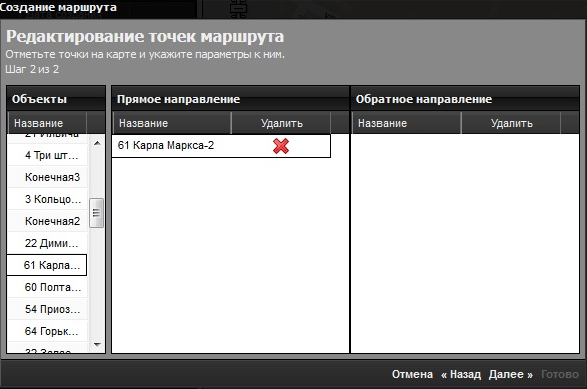
Перетягиваем нужные остановки в столбец каждого из направлений в той очерёдности, в которой они находятся на маршруте. Каждая точка сразу же будет отображена на карте, между остановками система автоматически прокладывает оптимальный маршрут по дорогам. Если он не совпадает с вашим, перетяните точки линии туда, куда необходимо.
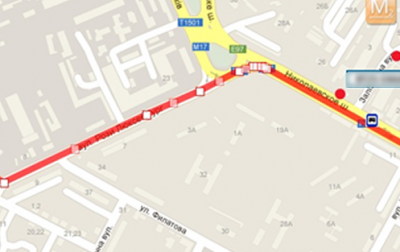
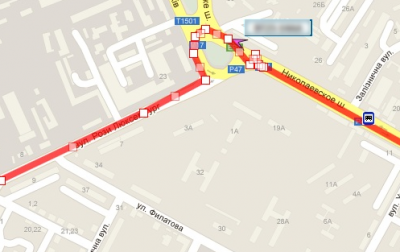
Когда поле списка будет заполнено, перетягивайте следующую остановку просто на панель «Название». Остановка будет помещена в конец списка. Если нужно добавить остановку в середину маршрута, перетяните её на название остановки в заполняемом столбце, перед которой она должна стоять. Если вы хотите удалить какую-либо остановку, просто нажмите красный крест рядом с её названием. Помните, что после каждого изменения система автоматически перепрокладывает маршрут и нужно проверять его правильность. После того, как расставлены все остановки и линии маршрута проложены верно, жмём «Далее» и в последней вкладке «Готово».
Созданные маршруты будут отображены в соответствующей вкладке. Здесь можно выбрать показ их на карте, выбрав соответствующий, редактировать и удалять. В правом углу вкладки есть две кнопки для выключения отображения маршрута на карте и обновления информации.